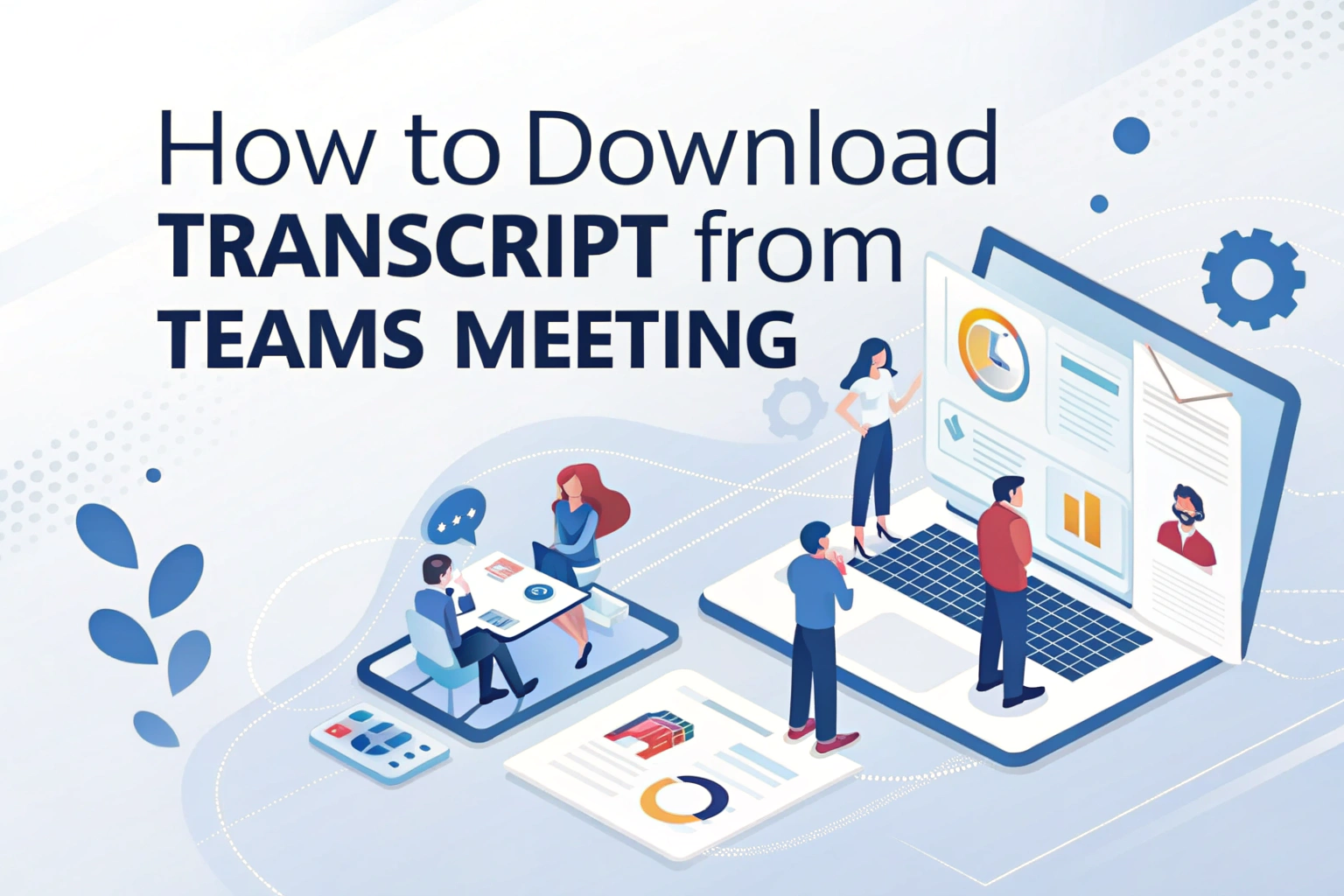Microsoft Teamsミーティングのトランスクリプトは、ミーティング終了後に直接ダウンロードできます。デフォルトでは、トランスクリプトは リキャップ・タブ 会議チャットの記録、またはカレンダーの会議イベントからダウンロードできます。会議の主催者および共催者は、トランスクリプトを .docx または .vtt ファイル、およびパーミッションは、IT管理者のポリシーによって調整される場合があります。

チームミーティングの記録をダウンロードするためのステップガイド
Microsoft Teamsでトランスクリプトをダウンロードするには、以下の手順と図を参照してください。
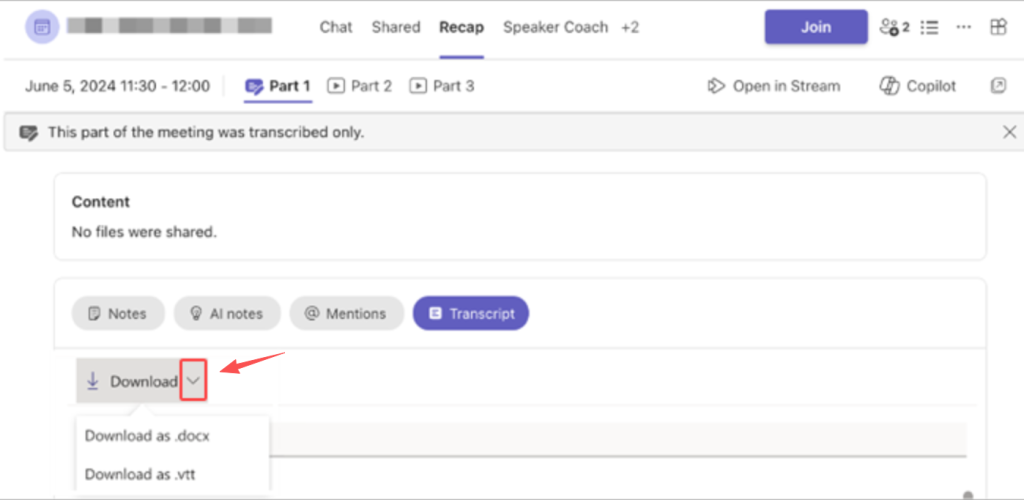
- オープン チャット チームで
- 過去のミーティングチャットへ
- を選択する。 総括 タブ
- 次のページ ダウンロードを選択し、ドロップダウンの矢印を選択します。
- お好みのファイルタイプ(.docxまたは.vtt)を選択してください。
- 成績証明書をコンピュータに保存する。
また、以下のカレンダー・ミーティング・イベントからも議事録にアクセスできます。 録音と録画.
モバイル参加者とトランスクリプトを共有する
モバイルデバイスから会議に参加した参加者は、トランスクリプトを自動的に表示できない場合があります。共有するには
- 成績証明書をコンピュータにダウンロードする。
- ミーティング・チャットに行く。
- 選択 添付ファイル 作曲ボックスの下。
- トランスクリプトファイルをアップロードして、誰もがアクセスできるようにします。
これにより、モバイルの出席者は余分な手順を踏むことなく、会議のメモを簡単に確認できる。
チームミーティングの記録を削除する方法
会議の主催者および共催者は、必要に応じてトランスクリプトを削除することができます:
- 過去のミーティングチャットを開く。
- に行く。 総括 タブ
- 選択 削除 その上に
削除されると、参加者はトランスクリプトを利用できなくなります。
アクセス許可誰がトランスクリプトを閲覧、ダウンロード、管理できるか?
トランスクリプトを利用できるかどうかは、あなたの役割や組織の設定によって異なります。以下の場合 チーム・プレミアム そして コパイロット主催者は、会議の録音・録画者を選ぶことができる。
- 主催者および共催者 → トランスクリプションの開始/停止、閲覧、ダウンロード、削除が可能。
- 同じ組織からの発表者 → 閲覧や書き起こしはできるが、許可がない限りダウンロードはできない。
- 外部または匿名の参加者 → リアルタイムのトランスクリプションを見ることはできるが(許可されている場合)、ダウンロードはできない。
- コールイン・ユーザー → 成績表が表示されない
オーガナイザーは、Microsoft Streamまたは管理者ポリシーでダウンロード許可を設定できます。
チームの成績証明書はどこに保管されますか?
チームのライブ録画は ミーティング主催者のOneDrive for Business.で入手可能である。 リキャップ・タブ 主催者または共催者によって削除されるまで、ミーティングチャットの
つまり、成績証明書は安全であり、組織のコンプライアンス要件に従って管理することができる。
成績証明書のダウンロードが便利な理由
各チームの成績証明書は貴重なものである:
- 議論と決定を見直す。
- 不在のチームメイトと共有する。
- アクセシビリティの向上。
- 変換 音声からテキストへ ドキュメント用
- 録音された会議や会議から内容を抽出する ビデオからテキストへ トレーニングやアーカイブのために。
チーム成績証明書に関する重要な注意事項
- 会議中にテープ起こしをオンにしなければ、テープ起こしはできません。
- マイクロソフトは、過剰な使用を防止し、またはパフォーマンスを維持するために、トランスクリプションおよび翻訳サービスを制限することがあります。
- ライブキャプション、字幕、書き起こしなどの機能は、Teams、PowerPoint、Streamを含むOffice 365サービスの一部です。